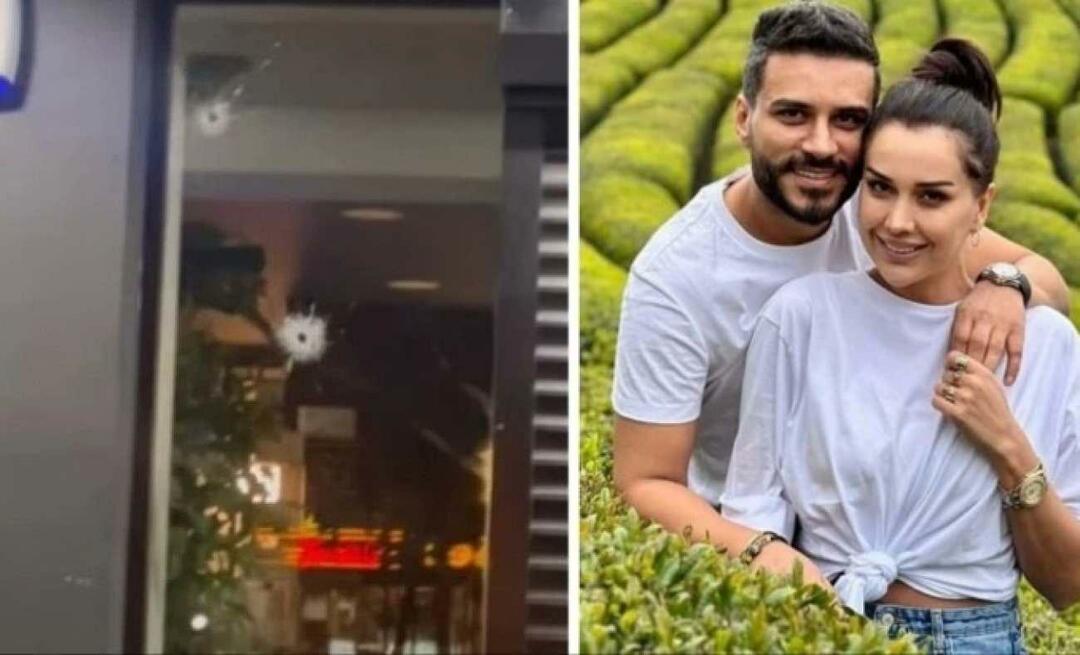Kā padarīt visus attēlus vienāda izmēra programmā Powerpoint
Microsoft Birojs Microsoft Powerpoint Powerpoint Birojs Varonis / / May 03, 2023

Pēdējo reizi atjaunināts

PowerPoint prezentācijas konsekvence ir svarīga. Lai prezentācijā attēli būtu vienādi, izpildiet šo rokasgrāmatu.
Vai vēlaties, lai jūsu PowerPoint slaidi izskatītos profesionāli? Konsekvence ir atslēga.
Viens veids, kā nodrošināt prezentācijas konsekvenci, ir nodrošināt, lai visi attēli būtu vienāda izmēra. Izmantojot dažāda izmēra attēlus, jūsu prezentācija var izskatīties nekārtīga un nesakārtota. Tas var ietekmēt arī teksta un citu elementu līdzinājumu un atstarpi.
Lai izvairītos no šīs problēmas, programmā PowerPoint varat mainīt attēlu izmērus. Tālāk mēs parādīsim, kā padarīt visus attēlus vienāda izmēra programmā PowerPoint.
Kā padarīt visus attēlus vai formas vienāda izmēra programmā PowerPoint
Visu attēlu vienāda izmēra izveide programmā PowerPoint atšķiras atkarībā no izmantotās programmatūras versijas. Mēs izmantojam Microsoft 365, tāpēc citās programmatūras versijās (īpaši vecākās versijās) sagaidāmas dažas atšķirības.
Šīs darbības darbosies arī jūsu ievietotajām formām.
Kā padarīt visus attēlus vai formas vienāda izmēra, izmantojot attēlu vai formu rīkus
Viens no veidiem, kā uzlabot attēla izmērus programmā PowerPoint, ir izmantot Attēlu rīki vai Formu rīki cilne.
Lai izmantotu attēlu vai formu rīkus, lai programmā PowerPoint mainītu attēlu vai formu izmērus:
- Ievietojiet savos slaidos attēlus vai formas, ja tie vēl nav ievietoti.
- Turiet Ctrl taustiņu un atlasiet katru attēlu, kura izmēru vēlaties mainīt.
- Ar peles labo pogu noklikšķiniet un atlasiet Formatēt attēlu vai Formāts Forma.
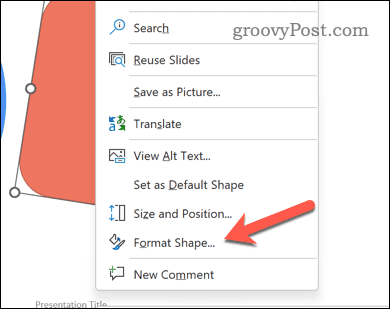
- Noklikšķiniet uz Izmērs un īpašības pogu Formas opcijas sadaļā.
- Iekš Izmērs sadaļā ievadiet Augstums un Platums vēlaties attēlus.
- Nospiediet Ievadiet uz tastatūras.
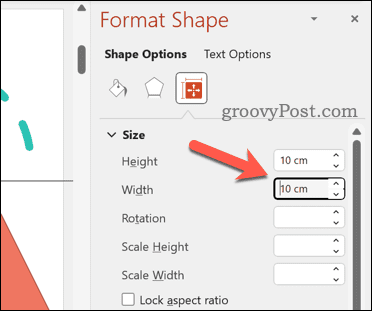
Jūsu formu vai attēlu izmēri tagad tiks mainīti, lai tie atbilstu jūsu iestatītajām augstuma un platuma specifikācijām. Noteikti vēlreiz pārbaudiet katra attēla izmēru, lai pārliecinātos, ka nav problēmu.
Kā padarīt visus attēlus vai formas vienāda izmēra, izmantojot apgriešanas rīku
Vēl viens veids, kā mainīt attēlu izmērus, ir izmantot ražu rīks. Iespējams, vēlēsities to darīt, lai palīdzētu noņemt attēlu daļas, kas nav vajadzīgas.
Tomēr varat arī izmantot apgriešanas rīku, lai palīdzētu mainīt dažu attēlu izmērus, lai tie atbilstu cita attēla izmēram. Piemēram, ja viens attēls ir lielāks par otru, varat izgriezt daļas no lielākā attēla, lai tās atbilstu mazā attēla izmēram, un atkārtot procesu citiem attēliem.
Lai izmantotu apgriešanas rīku attēliem programmā PowerPoint:
- Ievietojiet attēlus savos slaidos.
- Ņemiet vērā viena attēla izmērus — šis ir attēla izmērs, kuru vēlaties saskaņot.
- Pēc tam turiet Ctrl taustiņu un atlasiet katru attēlu, kura izmēru vēlaties mainīt. Tomēr jums var būt vieglāk veikt šo attēlu pa vienam.
- Ar peles labo pogu noklikšķiniet un atlasiet Formatēt attēlu vai Formatēt attēlu.
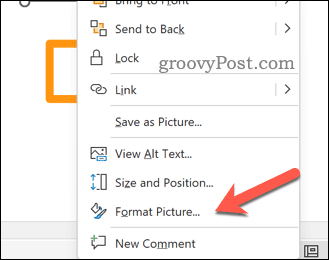
- Noklikšķiniet uz Bilde pogu.
- Iekš Apgriezt sadaļu, iestatiet Apgriešanas pozīcija vērtības, lai piemērotu izmaiņas jūsu attēliem un saglabātu prezentāciju.
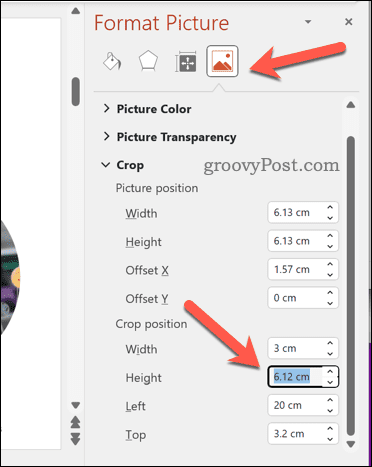
- Nospiediet Ievadiet lai piemērotu izmaiņas.
Kā padarīt visus attēlus vai formas vienāda izmēra, manuāli mainot attēlu izmērus, izmantojot izmēru maiņas rokturus
Lai gan tas ir mazāk precīzs, iespējams, vēlēsities izmantot mainīt izmērus ap attēlu (vai attēliem), lai palīdzētu jums mainīt to izmērus, lai tie atbilstu.
Ja to darāt, atlasot vairākus attēlus, attēlu izmērs tiks mainīts kā viens, ļaujot jums iegūt tuvu vai identisku izmēru atbilstību. Tomēr jūs varat atklāt, ka to ir vieglāk izdarīt pa vienam.
Lai manuāli mainītu attēlu lielumu programmā PowerPoint:
- Ievietojiet attēlus savos slaidos vai atlasiet tos, ja tie jau ir ievietoti.
- Izvēlieties vienu attēlu kā atsauci un atzīmējiet tā izmērus.
- Turiet Ctrl un atlasiet katru attēlu, kura izmēru vēlaties mainīt.
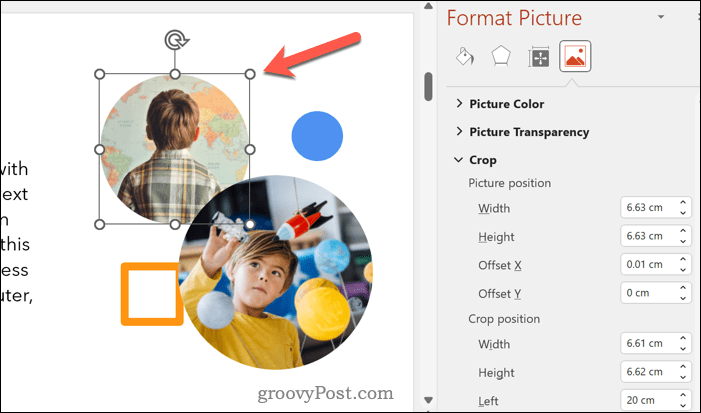
- Velciet vienu no attēla stūra izmēra maiņas turiem, līdz tas atbilst atsauces attēla izmēriem.
- Atkārtojiet šo darbību citiem attēliem slaidos.
- Kad esat apmierināts ar izmaiņām, saglabājiet prezentāciju.
Padomi un traucējummeklēšana
Visu attēlu vienāda lieluma izveide programmā PowerPoint var palīdzēt izveidot vienveidīgākus un pievilcīgākus slaidus. Tomēr tam ir arī daži trūkumi un ierobežojumi, kas jums jāzina:
- Attēlu izmēru maiņa var ietekmēt to kvalitāti un izšķirtspēju. Lai izvairītos no šīs problēmas, pirms ievietošanas mēģiniet izmantot augstas kvalitātes attēlus vai saspiest tos. Varat arī izmantot vektorgrafiku (piemēram, SVG failus), kuras izmērus var mainīt, nezaudējot kvalitāti.
- Mainot attēlu izmērus, var mainīties to malu attiecība (platuma un augstuma attiecība). Lai izvairītos no šīs problēmas, mainot izmērus, mēģiniet izmantot apgriešanas rīku vai bloķēšanas malu attiecības opciju.
- Tas var ietekmēt arī attēlu novietojumu un izlīdzināšanu slaidos. Lai izvairītos no šīs problēmas, pēc lieluma maiņas mēģiniet izmantot līdzināšanas vai izplatīšanas opcijas.
PowerPoint prezentācijas rediģēšana
Visu attēlu vienāda izmēra izveidošana PowerPoint prezentācijā ir viens no iespējamiem veidiem, kā uzlabot dažādu slaidu izskatu. Pirms faila saglabāšanas noteikti pārbaudiet visas izmaiņas — ja tas neizskatās labi, atsauciet izmaiņas.
Tas palīdzētu, ja jūs apsvērtu arī citas izmaiņas, piemēram, nodrošinot, ka jūsu PowerPoint slaidi ir pareizā izmēra. Ieteicams arī padomāt par to, kā parādās citi prezentācijas vienumi. Piemēram, jūs varētu apsveriet iespēju līdzināt objektus savā PowerPoint prezentācijā lai uzlabotu konsekvenci.
Vai tekstu ir grūti lasīt? Jūs vienmēr varat atjauniniet fontu izvēli visā PowerPoint prezentācijā Nākamais.
Kā atrast savu Windows 11 produkta atslēgu
Ja jums ir jāpārsūta sava Windows 11 produkta atslēga vai tā vienkārši nepieciešama, lai veiktu tīru OS instalēšanu,...